Ti senti annoiato al lavoro? Divertiamoci un po'! L'altro giorno mi sono imbattuto in una fantastica utility chiamata globe-cli . Come dice il nome, globe-cli è un generatore di globo ASCII a riga di comando per il rendering di un globo ASCII nel tuo terminale. Puoi ruotare il globo in tutte le direzioni, ingrandire e rimpicciolire una regione specifica del globo usando il mouse o la tastiera. Il globe-cli è scritto in Rust linguaggio di programmazione e il suo codice sorgente sono disponibili gratuitamente sotto GPLv3. Senza ulteriori indugi, andiamo avanti ed eseguiamo il globo ASCII in Terminale con l'utilità globe-cli in Linux.
Installa globe-cli in Linux
Poiché globe-cli è scritto in Rust, possiamo installarlo usando cargo gestore di pacchetti. Assicurati di aver installato il linguaggio di programmazione Rust nella tua macchina Linux come descritto nel seguente link:
- Installa il linguaggio di programmazione Rust in Linux
Dopo aver installato Rust, esegui il seguente comando per installare globe-cli:
$ cargo install globe-cliGlobe-cli è disponibile anche in AUR , quindi puoi installare globe-cli in Arch Linux utilizzando qualsiasi programma di supporto AUR come Yay .
$ yay -S globe-cliEsegui ASCII Globe nel terminale con l'utility globe-cli
Per eseguire il globo ASCII nella finestra del tuo Terminale, esegui:
$ globe -sRisultato di esempio:
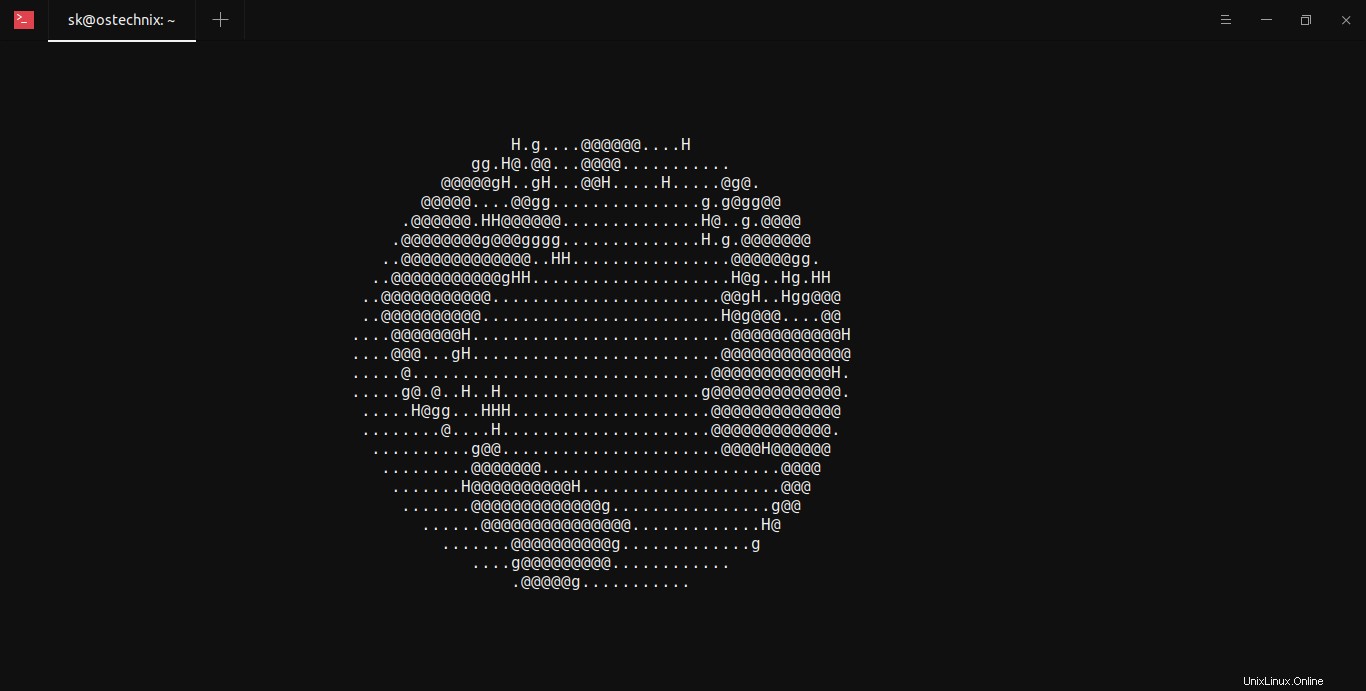
Qui, -s flag si riferisce alla modalità salvaschermo.
Guardare il globo statico è un po' noioso. Ruotiamo il globo per renderlo più vivo come di seguito:
$ globe -sc5Ora il globo inizierà a girare. Premere un tasto qualsiasi per interrompere la rotazione.
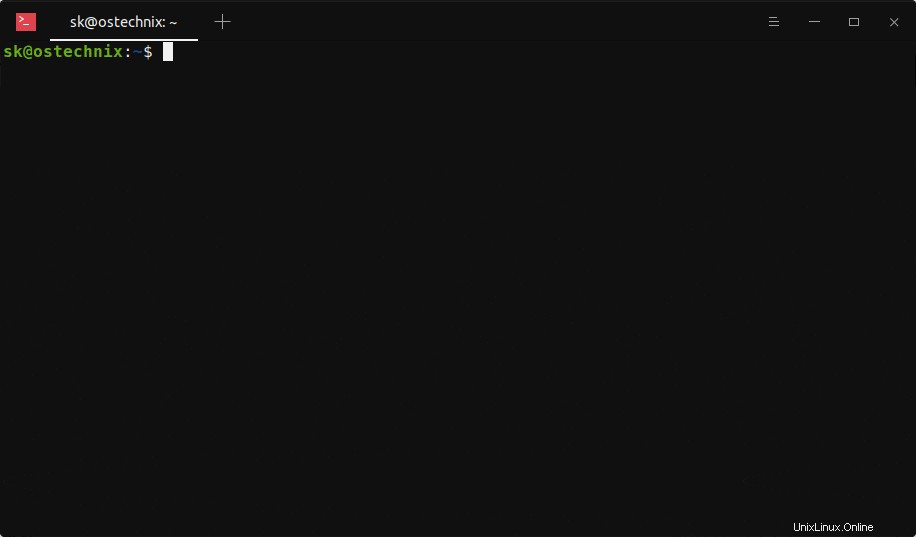
Ecco,
-sfa riferimento alla modalità salvaschermo.-csi riferisce alla velocità di rotazione della fotocamera iniziale. Nel nostro caso, abbiamo utilizzato la velocità di rotazione della fotocamera come 5 . Imposta un valore superiore o inferiore per-cflag per aumentare o diminuire la velocità di rotazione. Il valore predefinito è 0 .
Puoi anche abilitare il lato notte e ruotare il globo sul suo asse:
$ globe -snc5 -g20Ecco,
-nsi riferisce alla modalità notturna.- -g si riferisce alla velocità di rotazione del globo iniziale. In questo caso, abbiamo usato 20. Per ruotare il globo più velocemente, usa un valore più alto. Allo stesso modo, usa un valore più basso per diminuire la velocità.
Possiamo ingrandire o rimpicciolire una regione specifica? E la rotazione manuale? È anche possibile. Entra nella modalità interattiva per ingrandire o ruotare il globo con la tastiera o il mouse:
$ globe -i
Usa UP/DOWN e LEFT/RIGHT frecce della tastiera per spostarsi in tutto il mondo. Puoi anche tenere premuto il mouse sinistro e trascinalo in qualsiasi direzione per ruotare il globo. Per ingrandire o rimpicciolire, usa la rotellina di scorrimento del mouse .
Lo sviluppatore di globe-cli ha aggiunto la navigazione in stile vim per la modalità interattiva. Quindi puoi usare le associazioni di tasti vim h , j , k , l per far girare il globo.
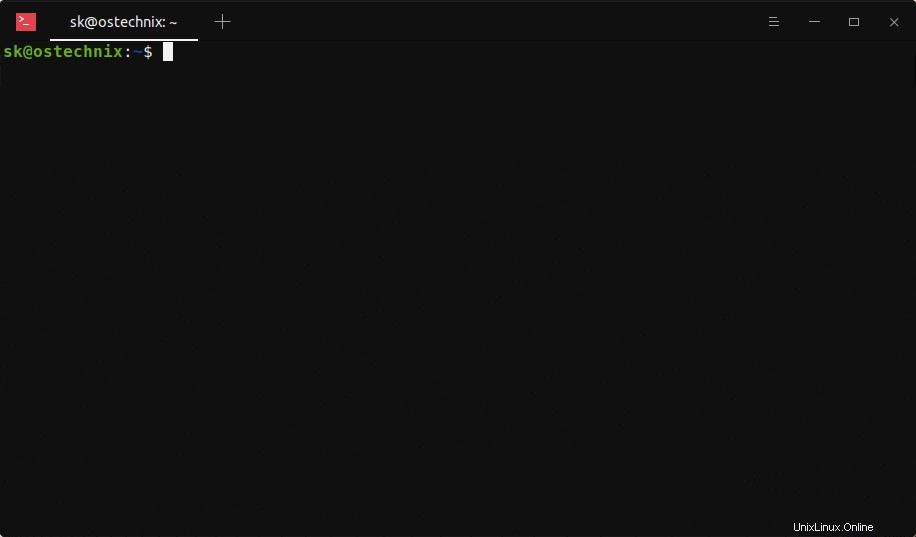
Fantastico, vero?
Globe-cli supporta poche altre opzioni, come l'impostazione della frequenza di aggiornamento, la modifica del modello del globo e l'applicazione di texture personalizzate ecc. Per maggiori dettagli, fare riferimento alla sezione della guida.
Per visualizzare la sezione della guida, usa -h , --help bandiera:
$ globe -hOppure,
$ globe --helpSezione della guida del globo:
globe-cli 0.2.0
adamsky <[email protected]>
Render an ASCII globe in your terminal.
USAGE:
globe [FLAGS] [OPTIONS]
FLAGS:
-i, --interactive Interactive mode (input enabled)
-s, --screensaver Screensaver mode (input disabled)
-h, --help Prints help information
-n, --night Enable displaying the night side of the globe
-p, --pipe Read coordinates from stdin and display them on the globe
-V, --version Prints version information
OPTIONS:
-c, --cam-rotation <move_per_frame> Starting camera rotation speed [default: 0]
-z, --cam-zoom <distance> Starting camera zoom [default: 1.7]
-f, --focus-speed <multiplier> Target focusing animation speed [default: 1]
-g, --globe-rotation <move_per_frame> Starting globe rotation speed [default: 0]
-l, --location <coords> Starting location coordinates [default: 0.4,0.6]
-r, --refresh-rate <fps> Refresh rate in frames per second [default: 60]
-t, --template <planet> Display a built-in globe template [default: earth]
--texture <path> Apply custom texture from file
--texture-night <path> Apply custom night side texture from fileSapevi che possiamo eseguire la mappa del mondo in Terminal? Sì, avete letto bene! Incontra MapSCII , un renderer di mappe del mondo in Braille e ASCII per i tuoi terminali compatibili con xterm. Per maggiori dettagli, fare riferimento alla seguente guida:
- MapSCII:la mappa del mondo nel tuo terminale
Buon divertimento!